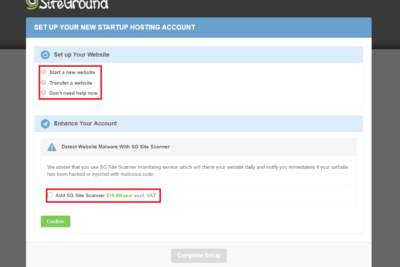
Como Veo Mis Correos Desde Mi Servidor De Siteground
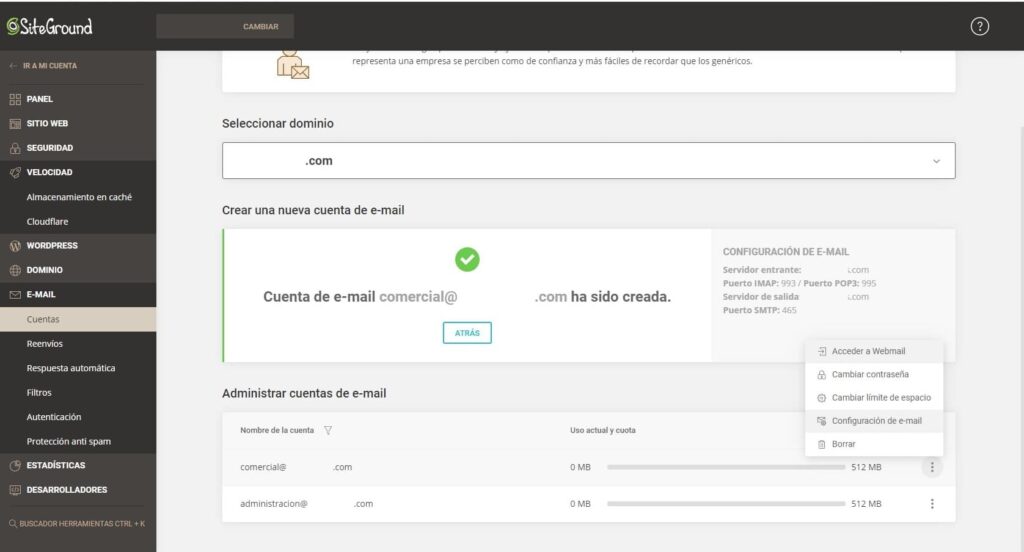
En este artículo de HostingPress, aprenderás a acceder y gestionar tus correos electrónicos desde tu servidor en SiteGround. Descubre cómo utilizar las herramientas disponibles para optimizar la administración de tus comunicaciones y asegurarte de que nunca pierdas un mensaje importante. ¡Comencemos con el proceso!
Accediendo a tus Correos Electrónicos en SiteGround: Guía Paso a Paso para Usuarios de Hosting
Acceder a tus correos electrónicos en SiteGround es un proceso sencillo y te permitirá gestionar tus comunicaciones de manera eficiente. A continuación, te proporciono una guía paso a paso:
1. Inicia sesión en tu cuenta de SiteGround: Lo primero que debes hacer es acceder al área de usuario de SiteGround. Visita su sitio web e ingresa con tu nombre de usuario y contraseña.
2. Dirígete a la sección de "Webmail": Una vez dentro del panel de control, busca la sección dedicada al correo electrónico. Generalmente, está etiquetada como "Email" o "Correo".
⬇️ Mira Tambien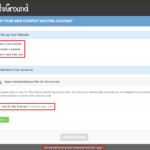 Cómo Exporto E Importo Una Página En WordPress Y Siteground
Cómo Exporto E Importo Una Página En WordPress Y Siteground3. Selecciona la opción "Cuentas de Correo": Aquí podrás ver todas las cuentas de correo electrónico que has creado bajo tu dominio.
4. Accede al "Webmail": Al lado de cada dirección de correo electrónico, encontrarás una opción para ingresar al webmail. Haz clic en esta opción para continuar.
5. Introduce tus credenciales: Serás redirigido a una nueva página donde necesitarás introducir tu dirección de correo electrónico y su correspondiente contraseña. Esto te otorgará acceso a tu bandeja de entrada.
6. Navega por tu bandeja de entrada: Una vez dentro del webmail, podrás verificar y gestionar tus correos electrónicos. Puedes enviar nuevos mensajes, responder a los que has recibido y organizar tus comunicaciones.
⬇️ Mira Tambien Siteground vs Bluehost ¿Cuál es el mejor?
Siteground vs Bluehost ¿Cuál es el mejor?7. Configura clientes de correo externos si es necesario: Si prefieres utilizar un cliente de correo electrónico externo, como Outlook o Gmail, SiteGround te proporciona los detalles necesarios para configurar tu cuenta de forma adecuada. Busca en la misma sección de correo electrónico los datos de configuración IMAP/POP y SMTP.
Recuerda que mantener tus credenciales seguras es vital para proteger la integridad de tus comunicaciones. Además, asegúrate de revisar regularmente tu bandeja de entrada y las carpetas de spam para no perder ningún mensaje importante. Con estos pasos, estarás listo para manejar tus correos electrónicos de manera efectiva utilizando el servicio de hosting de SiteGround.
¿Cómo puedo saber a qué servidor pertenece mi correo?
Para saber a qué servidor pertenece tu correo, es importante identificar los detalles del servidor de correo que maneja tu cuenta. Aquí te explico cómo hacerlo:
1. Consulta con el proveedor de tu dominio:
Si tienes un dominio propio (por ejemplo, midominio.com), lo más probable es que tu correo esté asociado al mismo proveedor que gestiona tu hosting o DNS. Revisa la información en el panel de control de tu proveedor de dominios.
 Como Instalar WordPress En Siteground
Como Instalar WordPress En Siteground2. Revisa las configuraciones de tu cliente de correo:
Abre tu cliente de correo electrónico (Outlook, Thunderbird, etc.) y busca en las configuraciones del servidor de correo entrante y saliente. Ahí deberías encontrar información sobre el servidor SMTP y IMAP/POP3 que estás utilizando.
3. Utiliza herramientas de búsqueda de DNS:
Puedes usar herramientas online para realizar una búsqueda de registros MX (Mail Exchange) de tu dominio. Los registros MX indican cuáles son los servidores encargados de recibir correos para tu dominio. Simplemente introduce tu dominio en estas herramientas y revisa los resultados.
4. Consulta tus correos electrónicos anteriores:
Si has recibido comunicaciones administrativas relacionadas con el hosting o el correo electrónico, suelen incluir detalles como el nombre del servidor.
5. Accede al cPanel o panel de control:
Si tienes acceso al cPanel u otro panel de control del hosting, busca la sección de correos electrónicos. Allí debería aparecer información sobre el servidor de correo asociado.
Con esta información, podrás averiguar a qué servidor pertenece tu correo y manejar de mejor manera cualquier configuración adicional que debas realizar. Si aún no puedes determinarlo, considera contactar directamente al soporte técnico de tu proveedor de hosting para obtener ayuda específica.
¿Cómo acceder a Webmail?
Para acceder a Webmail en el contexto de un servicio de hosting, sigue estos pasos:
1. Acceso Directo a Webmail: Usualmente, puedes acceder al Webmail escribiendo la URL de tu dominio seguida de "/webmail". Por ejemplo, si tu dominio es "ejemplo.com", ingresarías "ejemplo.com/webmail" en la barra de direcciones de tu navegador.
2. Ingresar Credenciales: Una vez en la página de inicio de sesión de Webmail, deberás ingresar tu email completo (por ejemplo, usuario@ejemplo.com) y la contraseña correspondiente a esa cuenta de email.
3. Panel de Control del Hosting: Alternativamente, puedes acceder a Webmail a través del panel de control de tu servicio de hosting (como cPanel o Plesk). Inicia sesión en tu panel de control, busca la sección de correo electrónico y selecciona la opción de Webmail para abrir la interfaz del cliente de correo.
4. Selección de Cliente de Correo: Dependiendo del proveedor de hosting, podrías tener opciones como Roundcube, Horde o SquirrelMail para gestionar tu correo. Elige el cliente que prefieras usar.
Siguiendo estos pasos, podrás acceder a tu Webmail de manera sencilla y gestionar tus correos electrónicos directamente desde el navegador.
¿Cómo registrarse en SiteGround?
Para registrarse en SiteGround y comenzar a utilizar sus servicios de hosting, sigue estos pasos:
1. Visita el sitio web oficial de SiteGround: Abre tu navegador y dirígete a [SiteGround](https://www.siteground.com).
2. Selecciona un plan de hosting: Haz clic en "Hosting" y explora las opciones disponibles, como Hosting Web, Hosting WordPress o Hosting WooCommerce. Elige el plan que mejor se adapte a tus necesidades y haz clic en "Get Plan" o "Obtener Plan".
3. Registro de dominio: Si aún no tienes un dominio, puedes registrarlo en este mismo momento. Ingresa el nombre del dominio que deseas y verifica su disponibilidad. Si ya tienes un dominio, selecciona la opción para usar tu propio dominio.
4. Completa el formulario de registro: Proporciona tus datos personales y de contacto, como nombre, correo electrónico, y dirección. Asegúrate de que toda la información sea precisa.
5. Detalles de pago: Ingresa la información de pago requerida. SiteGround acepta tarjetas de crédito y otras formas de pago. Revisa los detalles de tu plan y asegúrate de que todo esté correcto antes de proceder.
6. Revisión y confirmación: Antes de finalizar, revisa todos los detalles de tu pedido, asegurándote de que el plan seleccionado, el dominio (si procede) y el método de pago sean correctos.
7. Finaliza el registro: Haz clic en el botón de confirmación para completar el proceso de registro. Recibirás un correo electrónico con los detalles de tu cuenta y las instrucciones para comenzar a usar tu nuevo hosting.
Con estos pasos, estarás listo para utilizar SiteGround como tu proveedor de hosting, aprovechando sus características y soporte técnico.
¿Cómo crear un e-mail?
Para crear un e-mail en el contexto de Hosting, debes seguir unos pasos básicos que varían ligeramente dependiendo del panel de control que estés usando, pero a continuación te doy una guía general:
1. Accede a tu Panel de Control: Dirígete al panel de control de tu servicio de hosting. Los más comunes son cPanel, Plesk o algún otro panel personalizado que ofrezca tu proveedor.
2. Busca la Sección de Cuentas de Correo: En cPanel, por ejemplo, esta opción generalmente se encuentra bajo el nombre de "Cuentas de Email" o simplemente "Email". En Plesk, puedes buscar "Correo" o "Correo y Dominios".
3. Crea una Nueva Cuenta de Email:
- Haz clic en "Añadir Cuenta de Correo" o "Crear Nuevo Email".
- Introduce el nombre de usuario que deseas para la cuenta, como `info`, `contacto`, o el nombre de una persona.
- Selecciona el dominio asociado si tienes múltiples dominios en tu hosting.
4. Configura la Contraseña: Define una contraseña segura para esta nueva cuenta. Algunos paneles ofrecen un generador de contraseñas seguro.
5. Capacidad de Almacenamiento (opcional): Puedes establecer un límite de espacio en disco para cada cuenta de correo. Esto es útil para gestionar de manera eficiente los recursos del hosting.
6. Configuraciones Avanzadas (opcional): Algunos paneles permiten configuraciones adicionales como filtros de spam, respuestas automáticas, y redirección de correos.
7. Guarda los Cambios: Haz clic en "Crear" o "Guardar" para finalizar la creación de tu cuenta de email.
8. Acceso a Webmail: La mayoría de los servicios de hosting ofrecen acceso a webmail (correo web) para que puedas gestionar tus correos desde cualquier navegador. Busca un enlace o sección dedicada al webmail en tu panel de control.
Con estos pasos, tendrás una cuenta de email completamente operativa asociada a tu dominio en el hosting. Asegúrate de configurar adecuadamente las preferencias según tus necesidades específicas.


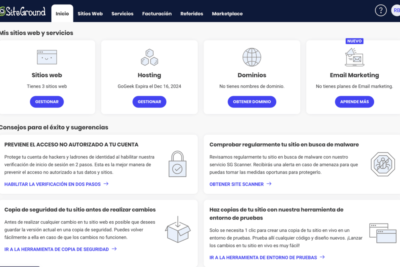
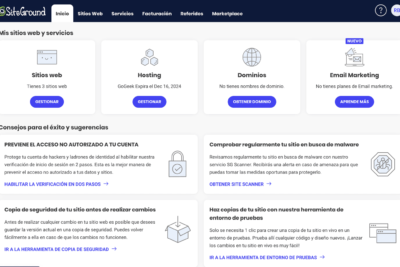
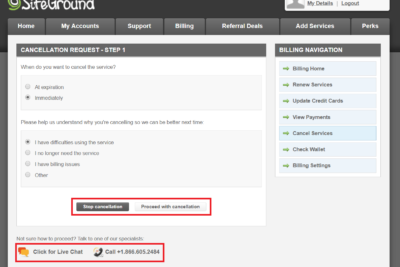
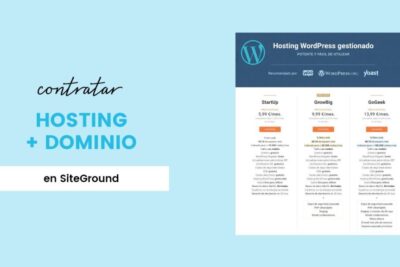
Deja una respuesta